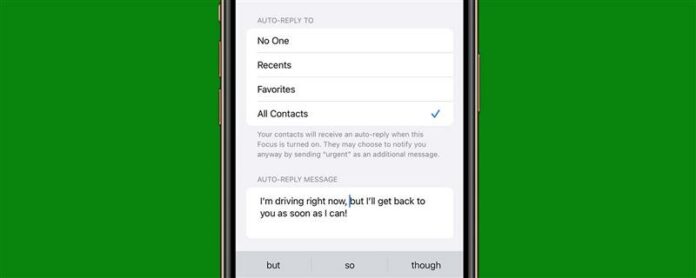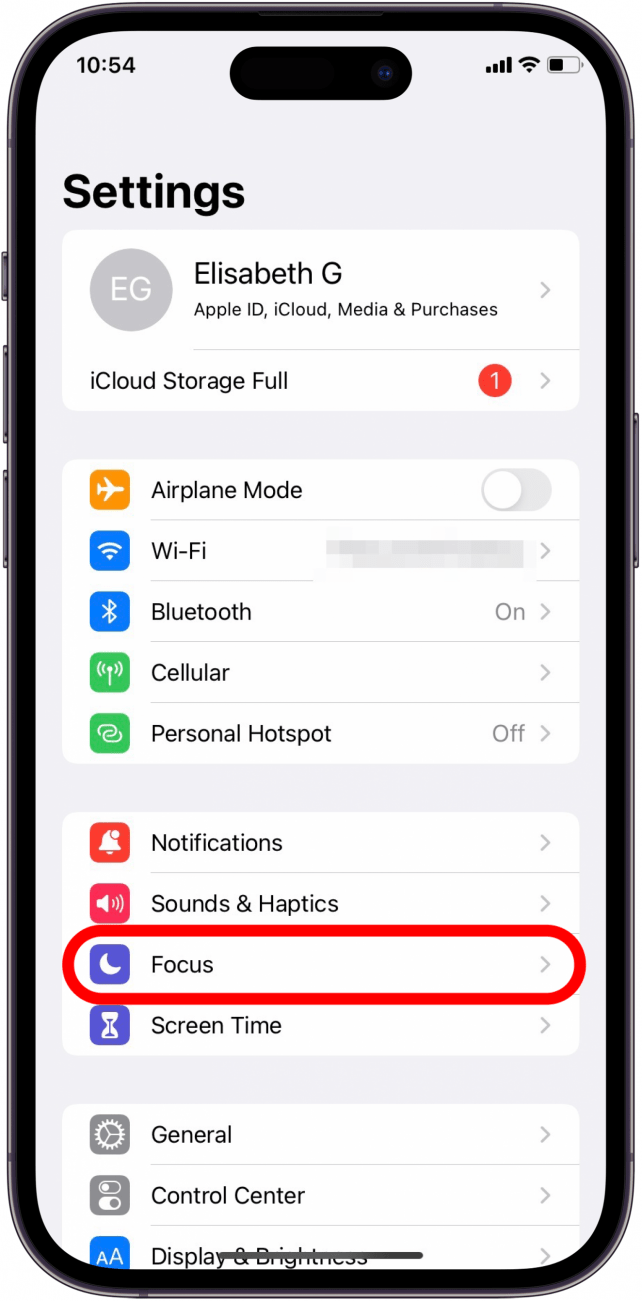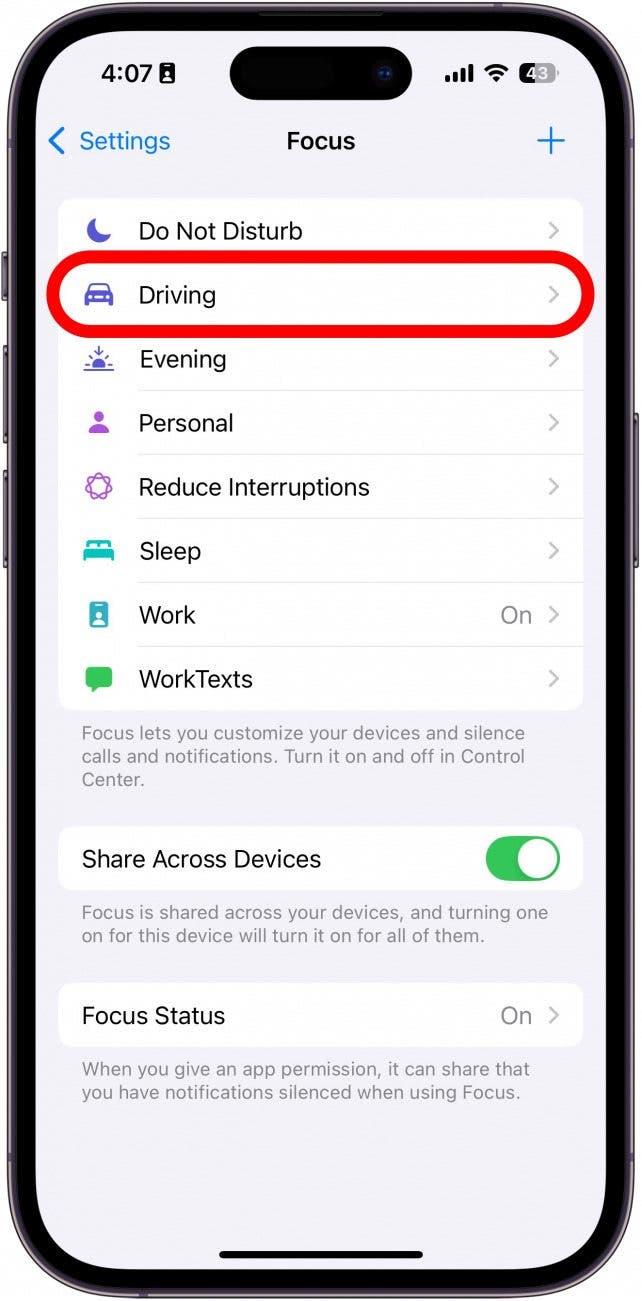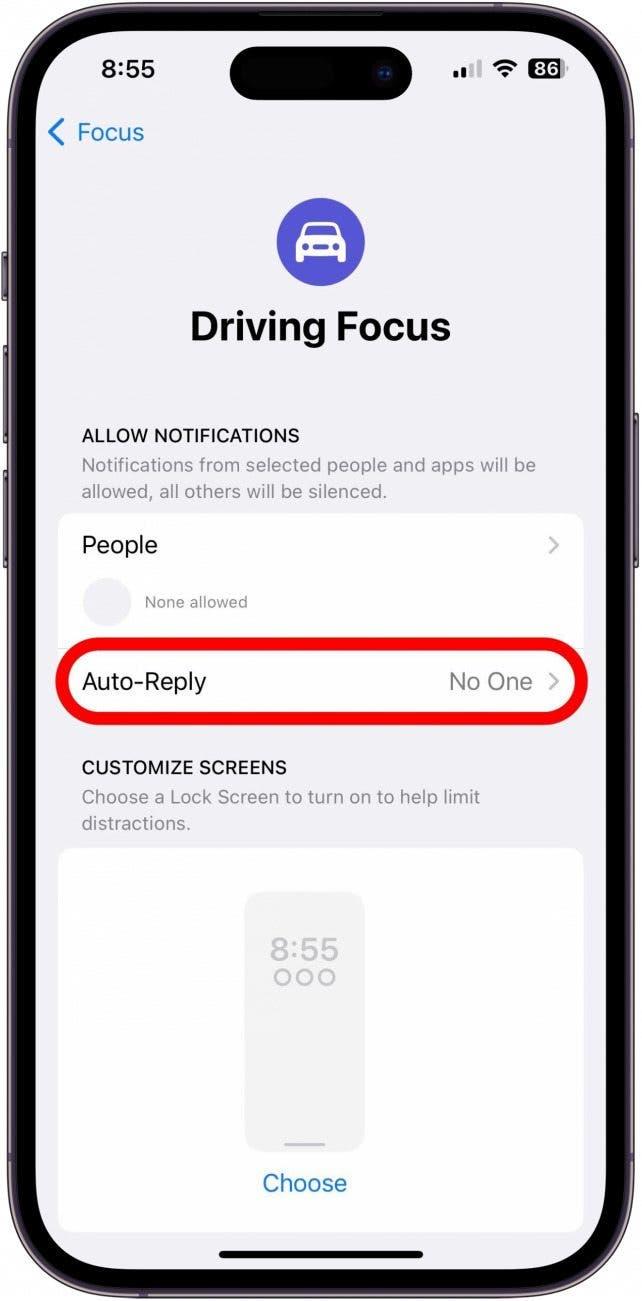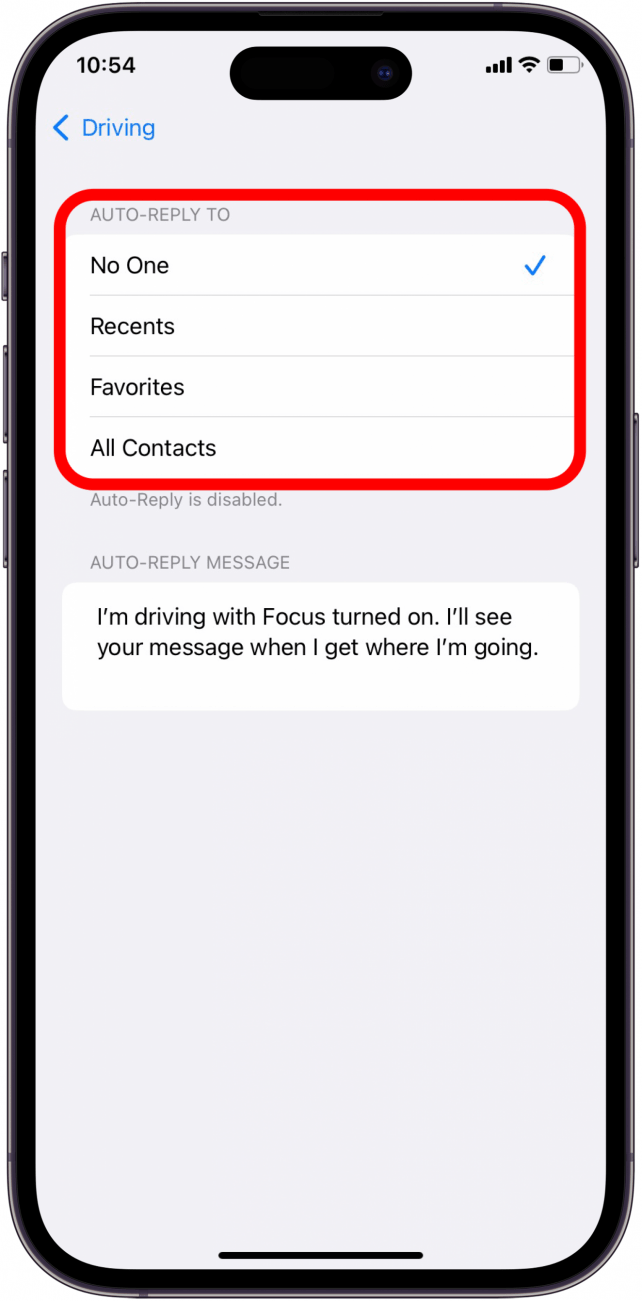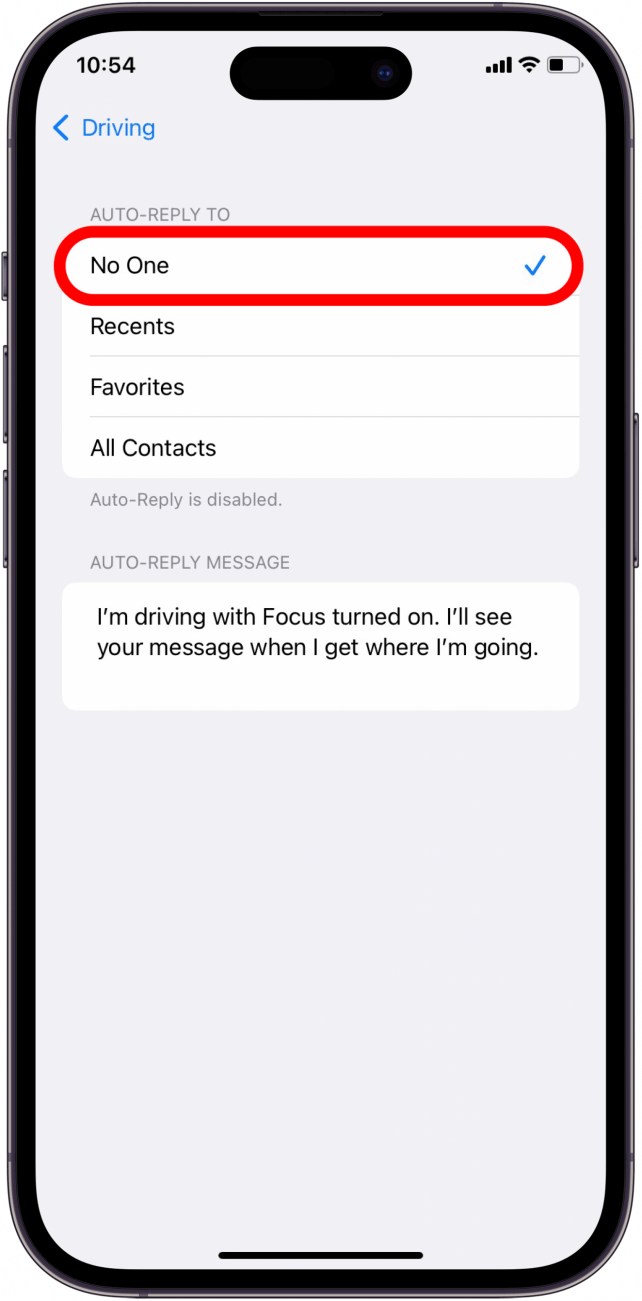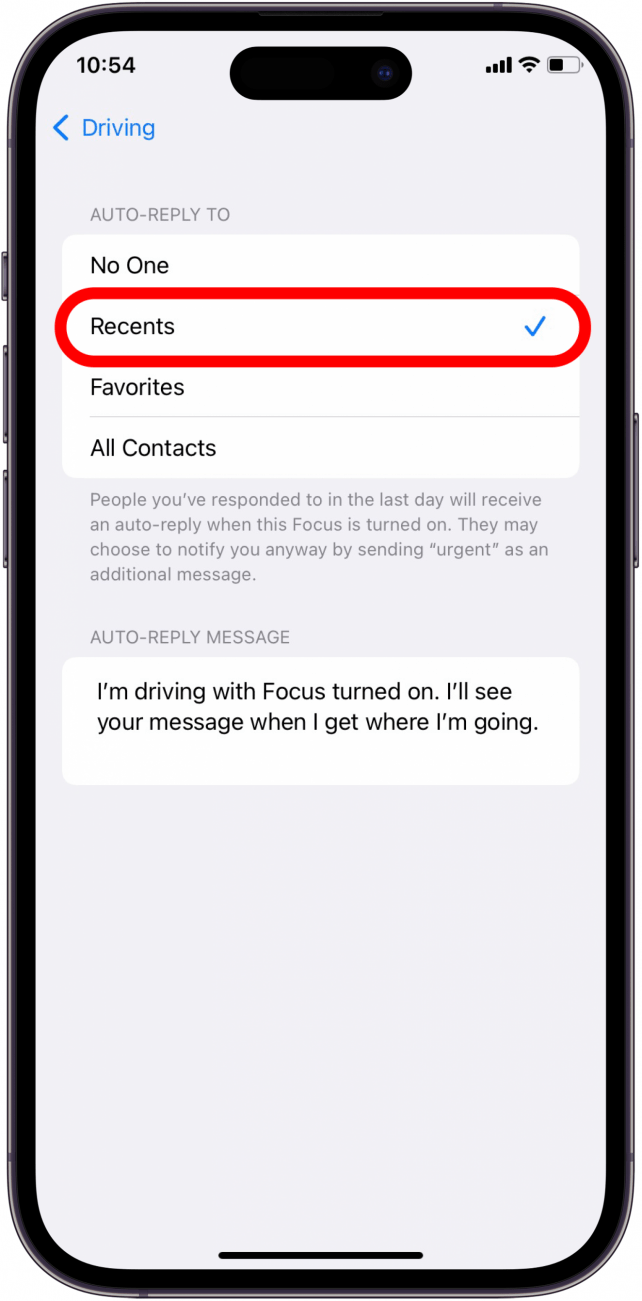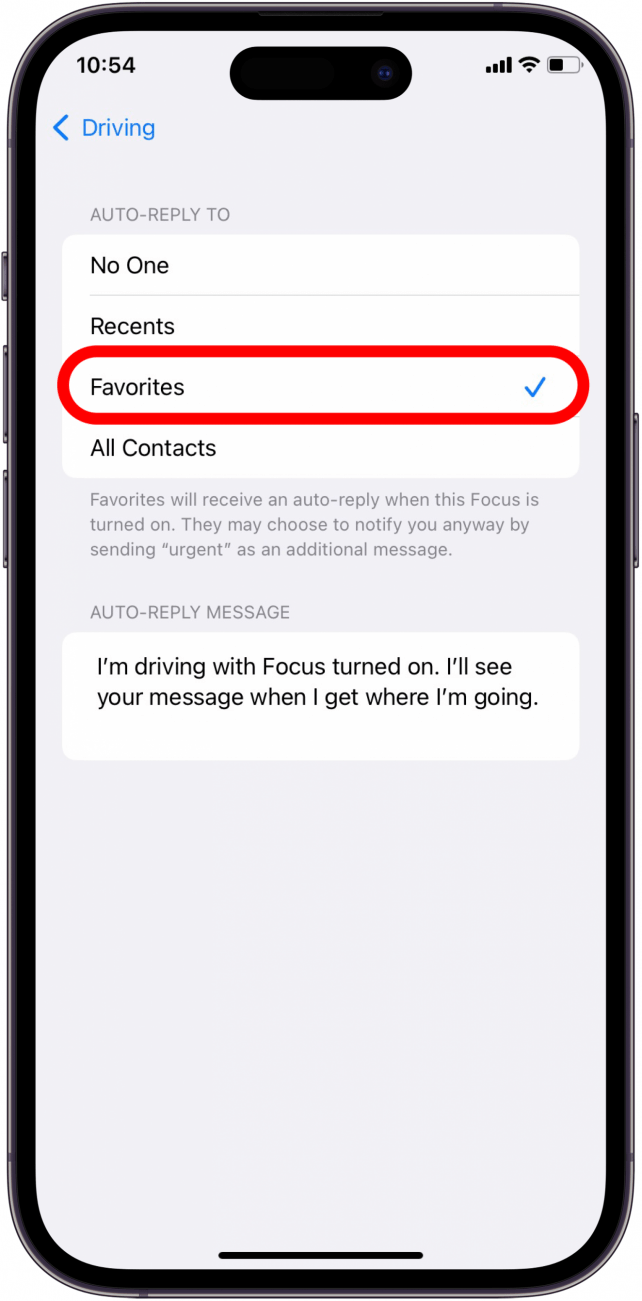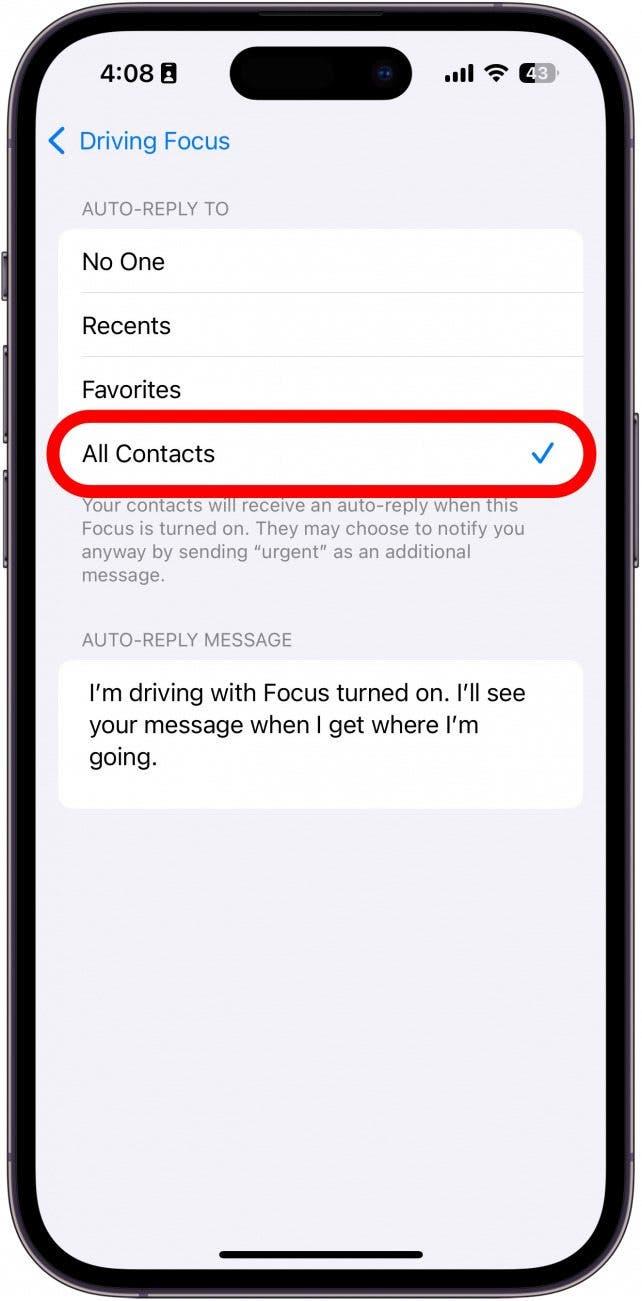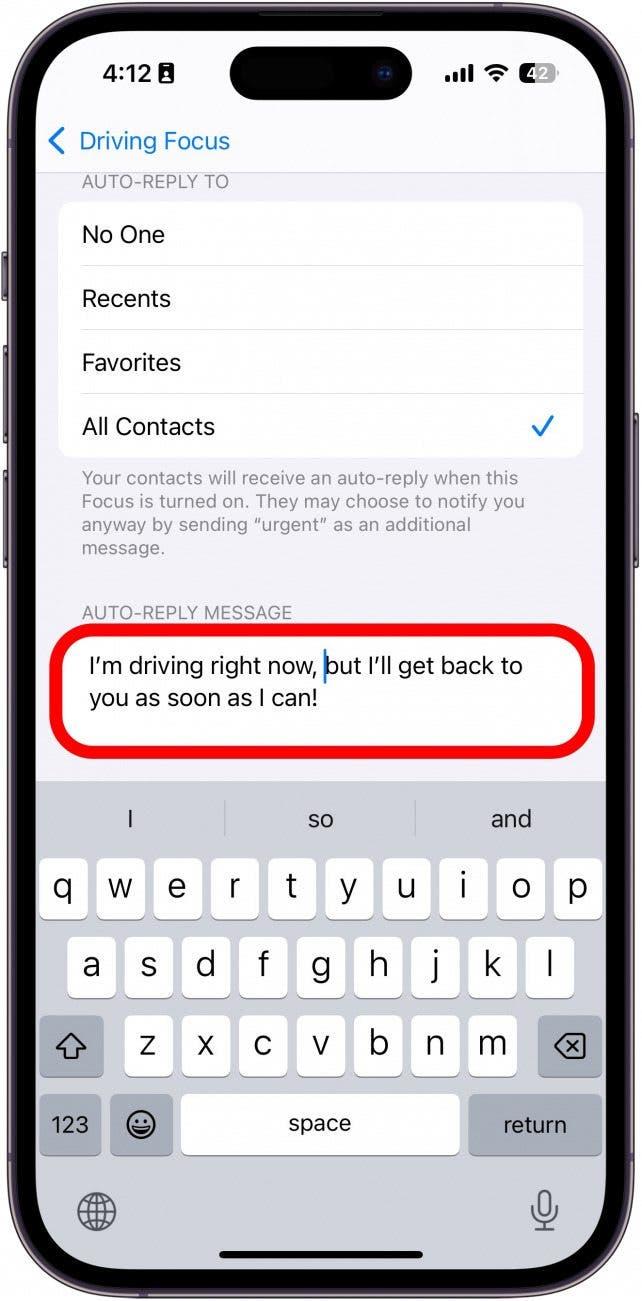يتيح لك تركيز القيادة إرسال رسالة نصية مخصصة على جهاز iPhone إلى الأصدقاء والعائلة ، موضحًا أنك غير قادر على الاستجابة الآن ، ولكن بطريقة ودية دون الاعتماد على الردود الباردة والكتابة. دعنا نغطس في كيفية إعداد الرد النص التلقائي على جهاز iPhone الخاص بك!
لماذا ستحب هذه النصيحة:
- قم بتعيين رسالة تلقائيًا ، لذلك لا تترك شخصًا معلقًا عند إرسال رسالة نصية إليك أثناء القيادة.
- يمكن أن تبدو رسائل Apple المكتوبة التلقائية تلقائيًا ، ولكن يمكنك تخصيص رسالتك لتبدو مثلك أكثر!
كيفية إعداد نصوص الرد التلقائي على iPhone
متطلبات النظام
تعمل هذه النصيحة على أجهزة iPhone التي تعمل على تشغيل iOS 15 أو الأحدث. تعرف على كيفية التحديث إلى أحدث إصدار من iOS .
تعد القيادة حاليًا هي الوضع الوحيد للتركيز الذي يمكنه إرسال رسالة نصية تلقائية على iPhone ، ولكن من الممكن أن يتضمن الآخرون هذه الوظيفة في التحديثات اللاحقة. ومع ذلك ، فإن نص iPhone التلقائي لا يشير إلى أنه من تركيز القيادة إلا من خلال الرسالة الافتراضية ، بحيث يمكنك بسهولة تخصيص الرسالة لتناسب الأوقات الأخرى التي قد ترغب في إرسال ردود نصية تلقائية من جهاز iPhone الخاص بك. إذا كنت جديدًا على وضع التركيز ، تحقق من دليلنا السريع لتشغيل وضع التركيز . الآن ، إليك كيفية استخدام وضع القيادة على iPhone لإرسال نصوص تلقائية بشكل تلقائي:
 اكتشف ميزات iPhone الخاصة بـ iPhone Tip Tip Tip Daily (مع لقطات شاشة وتعليمات واضحة) حتى تتمكن من إتقان iPhone في دقيقة واحدة فقط في اليوم.
اكتشف ميزات iPhone الخاصة بـ iPhone Tip Tip Tip Daily (مع لقطات شاشة وتعليمات واضحة) حتى تتمكن من إتقان iPhone في دقيقة واحدة فقط في اليوم.
- فتح الإعدادات ، واضغط على التركيز .

- اضغط على القيادة .

- بعد ذلك ، اضغط على تلقائي .

- اختر من سيتلقى عمليات إعادة التدوير التلقائية: لا أحد ، أو تكرار ، أو مفضلات ، أو جميع جهات الاتصال .

- إذا حددت لا أحد ، فسيتم تعطيل التلقائي.

- إذا قمت بتحديد Recents ، فستتلقى جهات الاتصال التي استجبتها خلال اليوم الأخير نصًا تلقائيًا عند تمكين التركيز.

- إذا قمت بتحديد المفضلات ، فستتلقى جهات الاتصال في قائمة المفضلة لديك نصًا تلقائيًا.

- إذا قمت بتحديد جميع جهات الاتصال ، فستتلقى جميع جهات الاتصال الخاصة بك نصًا تلقائيًا.

- قم بتحرير الرسالة التلقائية لتبديد ما تريد أن تقوله.

نصيحة للمحترفين
إذا لم تكن عمليات إعادة التدوير التلقائية الخاصة بك تخرج على النحو المقصود ، فتحقق من الإعدادات للرسائل وتأكد من تشغيل التبديل بجوار التركيز ضمن الرسائل للوصول (الأخضر). إذا تم إيقاف تشغيله ، فلا يهم كيفية إعداد تركيزك ؛ لن يخرج أي تلقائي ، بغض النظر عما يحدث.
هذه هي كيفية إعادة التوزيع التلقائي للرسائل النصية على جهاز iPhone الخاص بك. الآن ، كلما قمت بتمكين مرشح التركيز على القيادة ، فإن مجموعة جهات الاتصال التي حددتها ستتلقى نصًا مخصصًا تلقائيًا عندما يحاولون الاتصال بك. بعد ذلك ، اكتشف كيفية جدولة رسالة نصية على iPhone .
المزيد عن أوضاع التركيز
- كيفية استخدام وضع التركيز على iPhone
- كيفية تخصيص من يرى حالة تركيزك
- كيفية إسكات الأشخاص والتطبيقات في وضع التركيز
نصيحة ساعة مكافأة Apple:
كيفية تغيير تخطيط التطبيق على Apple Watch
- هناك طريقتان مختلفتان يمكنك تنظيم تطبيقات Apple Watch الخاصة بك.
- إذا كنت شخصًا مرئيًا ، فقد تشعر View Grid بأنها طريقة أكثر طبيعية للعثور على التطبيق الذي تبحث عنه.
- إذا كنت تحب القوائم والترجمة الأبجدية ، فقد يكون عرض القائمة هو التخطيط الأكثر منطقية لتطبيقات Apple Watch الخاصة بك.
اقرأ النصيحة الكاملة حول كيفية تغيير تخطيط تطبيقات Apple Watch الخاصة بك هنا !